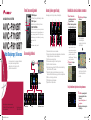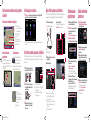Temel Donanım düğmeleri
1MENUdüğmesi
“Üst Menü” işlevini görüntülemek için basın.
2MAPdüğmesi
Harita ekranını görüntülemek için basın.
3 MULTI-CONTROL
AV (Ses ve Video) sesini ayarlamak için döndürün.
Harita ekranında, harita ölçeğini değiştirmek için,
yukarı ya da aşağı hareket ettirin. Kayıt izinde ya
da bölümde geri ya da ileri atlamak için, sola veya
sağa hareket ettirin.
Not:
Bunlar, sadece birkaç örnektir.
Ekranın değiştirilmesi
NAVİGASYON AV SİSTEMİ
Hızlı Başlangıç Kılavuzu
Bu kılavuzun amacı, bu navigasyon sisteminin
temel işlevleri arasında gezinmenizi
sağlamaktır. Ayrıntılı bilgi için, lütfen
çalıştırma kılavuzuna bakın.
Pioneer Corporation tarafından basılmıştır.
Telif Hakkı © 2009 Pioneer Corporation’a aittir. Belçika’da basılmıştır
Tüm hakları saklıdır. QSG-9107109110-TU
Hedefinizin adres üzerinden aranması
1 HedefMenüsü'nü
görüntüleyinveAddres
tuşunadokunun.
2 Hedefolarakayarlamak
istediğinizbilgilerigirin.
Her bir seçeneğin yanındaki
öğeye dokununca, karakter
seçmek ya da seçeneklerden
birini seçmek üzere ilgili ekran
görüntülenir. Hedefinizi
daralttıktan sonra, “Harita onay
ekranı” görüntülenir.
3 Yönlendir...tuşuna
dokunun.
4 ŞimdiBurayaGittuşuna
dokunun.
Rota hesaplaması
tamamlandığında,
navigasyon yönlendirme
işlemi başlar.
Bu navigasyon sistemi, hem
görsel hem de işitsel rota
yönlendirme işlevlerine
sahiptir.
Sesli yönlendirme işlevinin sesinin ayarlanması
1 ÜstMenüseçeneğindeki
tuşlaraaşağıdakisırada
dokunun;
Ayarlar ➔ Navi.Ayarları ➔
SesAyarları
2Kaydırıcıyadokununyada
sürükleyin.
AVIC-F910BT
AVIC-F710BT
AVIC-F9110BT
ÜstMenü
Haritaekranı
“AVSource”menüsü
HedefMenüsü Kişiler
Arama işlevine genel bakış
Bu navigasyon sistemi, birçok arama yöntemi sağlar.
1 Adres üzerinden bir konumun aranması
2 İlgi çekici nokta veritabanındaki mağazalardan, restoranlardan
ve diğer iş kollarından bir mekanın aranması
3 Kayıtlı konumunuzun seçilmesi
4 Son zamanlarda aradığınız bir hedefin seçilmesi
5 Kayıtlı bir rotadan rota aranması
6 Harici depolama aygıtındaki (USB, SD) veriler kullanılarak İlgi
Çekici Noktaların (POI) aranması
7 Geçerli rota bilgilerinin görüntülenmesi, enlem ve boylam
üzerinden bir hedefin aranması ve geçerli rotanın kaydedilmesi
8 Rotanın evinize doğru ayarlanması
9 Trafik bilgilerinin görüntülenmesi
a Geçerli rotanızın iptal edilmesi
1
4
32
6 7 9 a8
1
2
3
5
QSG-9107109110-TU.indd 1-4 25/05/2009 9:35:40

Harita ekranı üzerinde temel çalıştırma
işlemleri
Harita ekranı üzerindeki temel öğeler
1 iPod'unuzubağlayın.
Arka taraftaki AV girişine
USB bağlayıcısı
2 AVkaynağınıiPodolarak
değiştirin.
Apple iPod aygıtınızın yürütülmesi
iPod (CD-IU230V) (ayrı olarak satılır) için USB arabirim kablonuzu
navigasyon sistemine bağlayarak iPod'u kontrol edebilirsiniz.
AV kaynağının seçilmesi
1 "AVSource"menüsünügörüntüleyinveistediğinizAV
kaynağınıseçmekiçin,tuşadokunun.
Aygıt bağlı değilse ya da yerleştirilmemişse, AV kaynağı devre
dışıdır.
1 Şarkı ya da video aramayı
istediğiniz kategorilerden
birine dokunun.
2 Video ekranı ve müzik ekranı
arasında geçiş yapmak için
dokunun.
3 Yürütme denetimi
SD bellek kartından dosyaların yürütülmesi
SD bellek kartından bir ses ya da video dosyasını yürütebilirsiniz.
(Yürütülebilir dosyalar hakkında ayrıntılı bilgi için, bkz: "Çalıştırma
Kılavuzu".)
Telefonunuzun
eşleştirilmesi
1
TelefonunuzdakiBluetooth
işlevinietkinleştirin.
2 ÜstMenüseçeneğindeki
tuşaaşağıdakisırada
dokunun;
Telefon➔TelefonAyarları
3
BluetoothAçık/Kapalı
işleviniAçıkolarakayarlayın.
4 Tuşlaraaşağıdakisırada
dokunun;
Bağlantı ➔ AygıtEkle
➔ Aygıtlarıara
Sistem, civardaki aygıtları
bulmaya çalışır ve bunları listeler.
5
Listedentelefonunuza
dokununvetelefonunuzdan
PINkodunugirin.
(Varsayılankod:1111).
Eşleşme başarılı olduğunda,
bir ileti görüntülenir.
Telefon rehberinin
aktarılması
1 TelefonMenüsü'ndeki
TelefonRehberiAktarma
tuşunadokunun.
2 Beklemeekranınagirmek
için,Tamamtuşuna
dokunun.
3 Ekranbeklenirkenrehber
girişleriniziaktarmakiçin,
telefonunuzuçalıştırın.
4 Aktarmaişlemindensonra,
Tamamtuşunadokunun.
Aktarma işlemi başarılı
olunca, “Veriyükleme
tamamlandı!” iletisi
görüntülenir.
Haritanın ekranda
kaydırılması
Harita sürüklenince ekranda
kayar. Ekranda kayma hızı,
uyguladığınız sürükleme hızına
göre değişir.
3B harita ekranı
Görünümü değiştirmek için,
tuşuna dokunun ve 2B
harita ekranına (İstikamet
referanslı ekran modu) geçmek
için, tuşa tekrar dokunun.
3B haritaya
dokununca, 3B harita
eğiminin ve dönüş
açısının değiştirilmesi
için ilgili tuş
görüntülenir.
1
Bir sonraki
yönlendirme noktası
ile ilgili bilgiler
2 Geçerli saat
3 Pusula
4 Geçerli rota
5 Geçerli konum
6 Geçerli yol
1 "Klik"sesiduyuluncaya
kadarboşCDkartınıitin
vekartıçekipçıkarın.
2 "Klik"sesiduyuluncaya
kadarSDbellekkartını
yerleştirin.
3 Müzik/videokaynağını
çalıştırmakiçin,tuşlara
dokunun.
1 Yürütme denetimi
2 Bir önceki ya da bir sonraki
klasöre taşır.
3 Video denetimi ile ilgili
ekrana geçer.
Videodenetimi
iPod-video ekran değişimi için,
Video tuşuna dokunun.
1
6
4
5
3
2
3
2
1
1 2
1
Müzikdenetimi
2
3
2
3
QSG-9107109110-TU.indd 5-8 25/05/2009 9:35:45
-
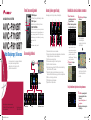 1
1
-
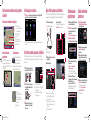 2
2
Pioneer AVIC-F9110BT Hızlı başlangıç Kılavuzu
- Tip
- Hızlı başlangıç Kılavuzu
- Bu kılavuz aynı zamanda aşağıdakiler için de uygundur:
İlgili makaleler
-
Pioneer AVIC-F10BT Hızlı başlangıç Kılavuzu
-
Pioneer AVIC-F900BT Hızlı başlangıç Kılavuzu
-
Pioneer AVIC-F9110BT Kullanım kılavuzu
-
Pioneer AVIC-F320BT Kullanım kılavuzu
-
Pioneer AVIC-F77DAB Kullanım kılavuzu
-
Pioneer AVIC-Z820DAB Kullanım kılavuzu
-
Pioneer AVIC-F500BT Kullanım kılavuzu
-
Pioneer AVIC-F3210BT Hızlı başlangıç Kılavuzu
-
Pioneer AVIC-F20BT Hızlı başlangıç Kılavuzu
-
Pioneer AVIC-F9210BT Hızlı başlangıç Kılavuzu